اسکایپ اخیرا به کاربرانش اجازه ضبط تماس های تصویری و صوتی را داده است.
با استفاده از قابلیت ضبط تماس تصویری در skype و همچنین ضبط تماس صوتی در اسکایپ میتوانید به راحتی کنفرانس های گروهی و تماس های فردی را ضبط کنید در این رابطه سوالاتی برای کابران پیش آمده بود که در این مطلب به این سوالات پاسخ خواهیم داد.
در این مقاله که از طرف کارشناسان پشتیبان کامپیوتری رایانه کمک برای شما عزیزان به رشته تحریر در آمده است قصد داریم نحوه ضبط صدا و تصویر در اسکایپ را آموزش دهیم ، در ادامه همراه ما باشید
ممکنه شما با تماس گروهی در اسکایپ آشنا نباشید میتونید با مطالعه مطلب برقراری تماس گروهی در Skype به راحتی این کار را انجام دهید.برای آشنایی با تمامی ویژگی های نرم افزار skype میتوانید مقاله آموزش skype مطالعه کنید و با تمام ویژگی های اسکایپ و نحوه ثبت نام در اسکایپ آشنا شوید.
آنچه مطالعه میکنید:
✅ضبط مکالمه گروهی در اسکایپ skype
✅ضبط مکالمه اسکایپ در کامپیوتر
✅نداشتن دکمه ضبط صدا در skype
✅ضبط تماس اسکایپ در گوشی
✅آیا در هنگام ضبط مکالمه اسکایپ طرف مقابل متوجه میشود؟
✅مدت زمان ذخیره شدن فایل مکالمات اسکایپ
✅ذخیرهی مکالمات ضبط شده در skype
✅ذخیره فایل مکالمه اسکایپ در گوشی
✅ارسال پیام صوتی در اسکایپ
✅ارسال پیام صوتی در اسکایپ نسخه اندروید
✅چگونه در اسکایپ ویس بفرستیم نسخه آیفون
✅ضبط مکالمات ویدئویی در اسکایپ
✅ضبط مکالمه تصویری در نسخه موبایل
✅ذخیره و به اشتراک گذاری تماس ضبط شده در اسکایپ
✅پرسش و پاسخ ضبط صدا در برنامه skype
✅سخن آخر

✴️✴️ تماس با پشتیبان رایانه کمک برای رفع سوالات کامپیوتری و تلفن همراه: ☎️از طریق تلفن ثابت 9099071540 و 📱 از طریق موبایل 0217129
ضبط مکالمه اسکایپ در کامپیوتر
روش ضبط کردن مکالمه در اسکایپ بسیار آسان میباشد در ابتدا باید بگوییم که اگر از نسخهی دسکتاپ این نرم افزار کاربردی استفاده میکنید تنها کافیست روی علامت + که در گوشهی سمت راست صفحه وجود دارد کلیک کنید با فشردن این گزینه چند گزینهی متفاوت برای شما به نمایش در میآید که Start Recording یکی از گزینههای موجود میباشد پس روی این گزینه کلیک کنید تا در کمترین زمان ممکن عملیات ضبط مکالمات در اسکایپ صورت گیرد.
حتما بخوانید : چگونه مشکلات اسکایپ را برطرف کنیم؟
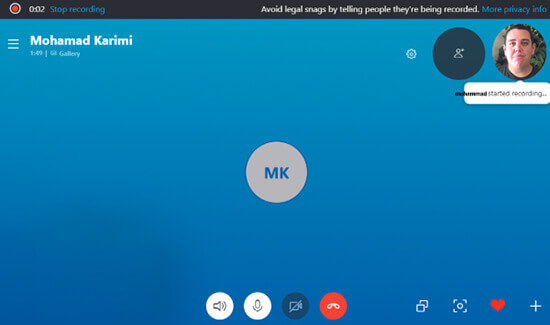
نداشتن دکمه ضبط صدا در skype
اگر این گزینه برای شما نمایش داده نمیشود مطمئنا نسخهای که استفاده میکنید قدیمی میباشد پس ابتدا اقدام به بهروزرسانی نرم افزار خود کنید.
پیشنهاد مطلب: میدونی چطور میشه برنامه اسکایپ رو نصب کرد؟ آموزش نصب اسکایپ روی کامپیوتر و گوشی
ضبط تماس اسکایپ در گوشی
اگر میخواهید در گوشی یک تماس را در اسکایپ ضبط کنید باید همانند توضیحات بالا عمل کنید و روی آیکون + که وجود دارد کلیک کنید سپس روی گزینهی Start Recording تپ کنید به محض کلیلک روی این گزینه رکورد کردن و ضبط شدن در اسکایپ صورت میگیرد.
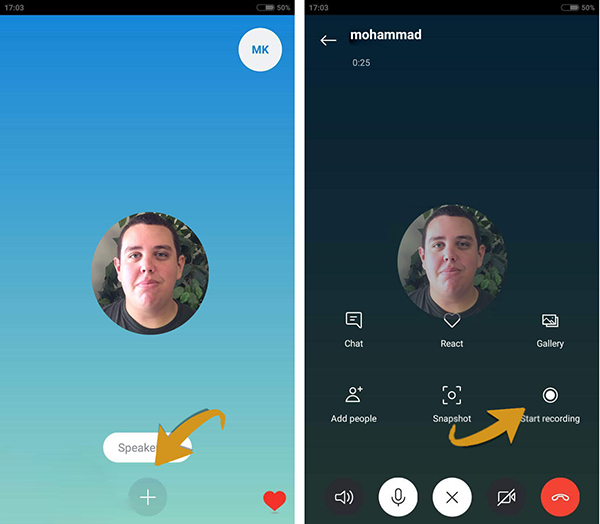
در صورت غیر فعال شدن صدای اس ام اس خود در اندروید مقاله قطع شدن صدای اس ام اس اندروید را مطالعه کنید
آیا در هنگام ضبط مکالمه اسکایپ طرف مقابل متوجه میشود؟
اگر ما بخواهیم ضبط مکالمات را در اسکایپ انجام دهیم یک نوتیفیکیشن (اعلان) برای کسانی که در حال صحبت کردن با شما هستند ارسال میشود و این هشدار را به افرادی میدهد که مکالمشون ضبط میشود، پس نگران این موضوع نباشید همچنین تا آخرین لحظهی تماس یک متن با عنوان is recording در بالای پنجرهی مطالعه قرار میگیرد علت این موضوع روشن است باوجود این علامت همهی کسانی که با آنها در حال مکالمه هستیم باید بدانند که صدا یا تصویرشان درحالت ضبط شدن میباشد.
پیشنهاد مطلب: آموزش ضبط کردن ویدیو از صفحه آیفون
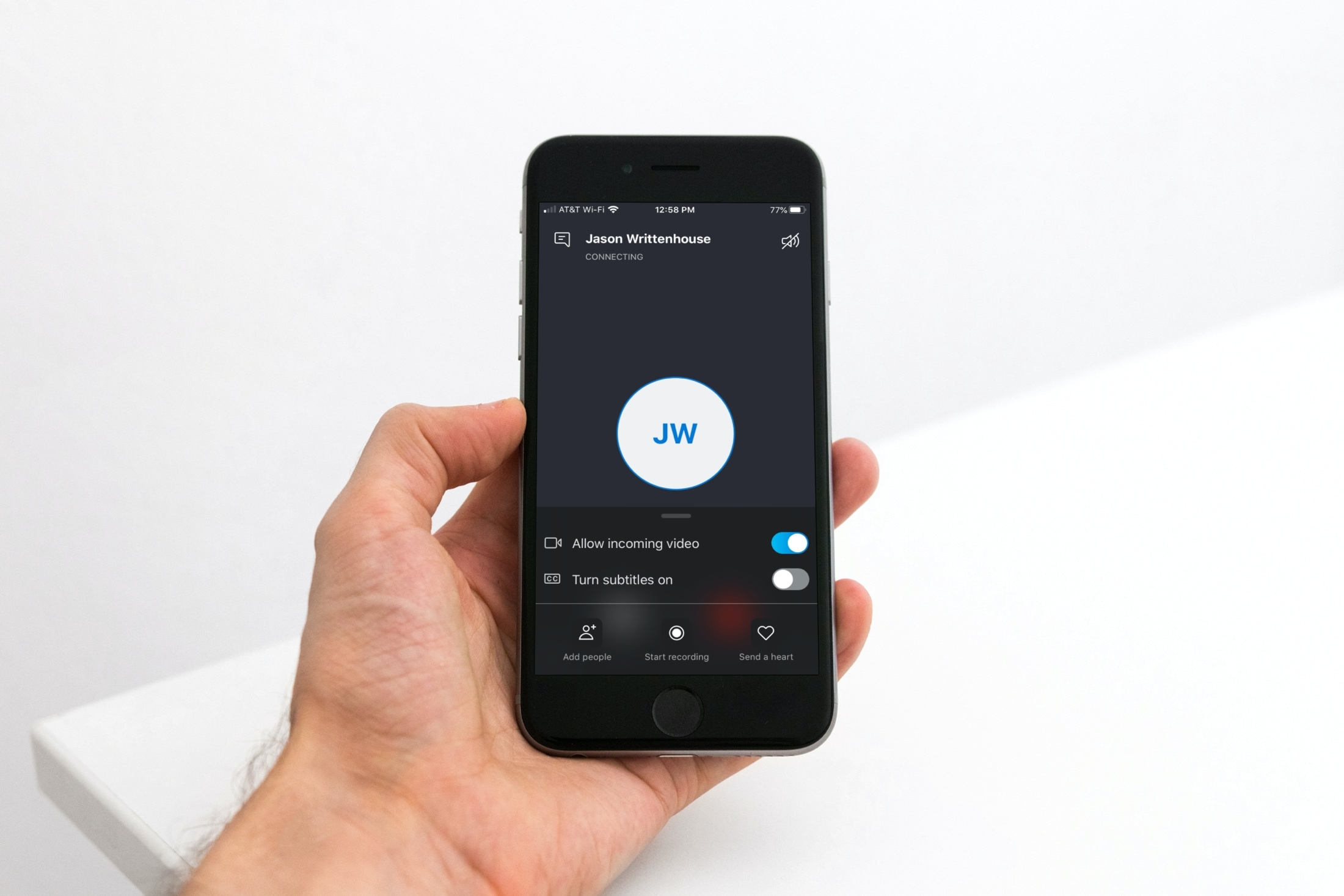
اگر در استفاده از اسکایپ مشکل میکروفون را دارید با مطالعه این مطلب میتوانید به رفع مشکل میکروفون در اسکایپ بپردازید
مدت زمان ذخیره شدن فایل مکالمات اسکایپ
اگر مکالمه در اسکایپ ضبط شود در فضای ابری سرورهای اسکایپ ذخیره میشود پس از آن نسخهای ضبط شده بعد از پایان مکالمه در صفحهی چت تمام افراد حاضر در مکالمه قرار میگیرد. این اشخاص میتوانند فایلی که به دستشان رسیده برای دیگران نیز ارسال کنند.
نکته: فایل مکالمات بعد از ۳۰ روز از روی سرورهای اسکایپ پاک میشود. پس حتما اگر مکالمه مهمی انجام دادهاید قبل از پاک شدن آن از سرورهای اسکایپ آن را ذخیره کنید.
ذخیرهی مکالمات ضبط شده در skype
همانطور که گفتیم مکالمات ضبط شده روی اسکایپ فقط ۳۰ روز روی سرورهای اسکایپ باقی میماند. خوشبختانه سرورهای اسکایپ این اجازه را به کاربران خود داده که بتوانند فایلهای ضبط شدهی خود را دانلود و روی سیستم خود نگه دارند.
اگر از نسخهی دسکتاپ استفاده میکنید باید روی فایل مکالمه خود راست کلیک کنید و از بین گزینههای موجود روی save to download کلیک کنید تا فرایند دانلود و بارگیری شدن فایل مکالمه ی اسکایپ انجام شود .
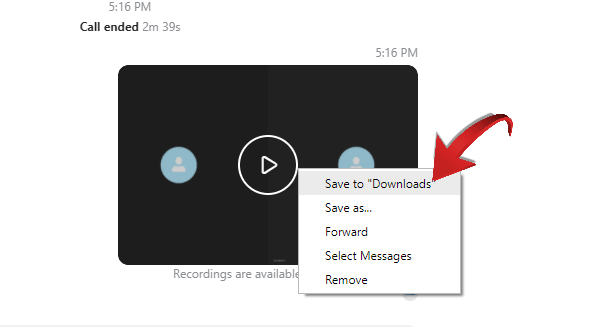
ذخیره فایل مکالمه اسکایپ در گوشی
اگر با گوشی اندروید یا اسکایپ مکالمه اسکایپ انجام دادهاید و قصد ذخیرهی فایل ضبط شدهی خود دارید تنها کافیست به جای راست روی فایل ضبط شده، برای چند ثانیه انگشت خود را روی فایل مکالمه ضبط شده نگه دارید و از بین گزینههای موجود روی گزینهی save کلیک کنید.

ارسال پیام صوتی در اسکایپ
برای ارسال ویس یا همان پیام صوتی در اسکایپ کافیست نسخه دسکتاپ این برنامه را باز کنید و وارد بخش چت شده بر روی نام فرد مورد نظر خود بزنید تا صفحه چت آن شخص باز شود سپس از پایین صفحه بر روی علامت میکروفون کلیک کنید تا بتوانید پیام صوتی خود را خوانده و ارسال کنید. لازم به ذکر است که در سیستم های رایانه خانگی برای استفاده از این قابلیت نیاز به یک هدست یا میکروفون فعال بر روی سیستم می باشد
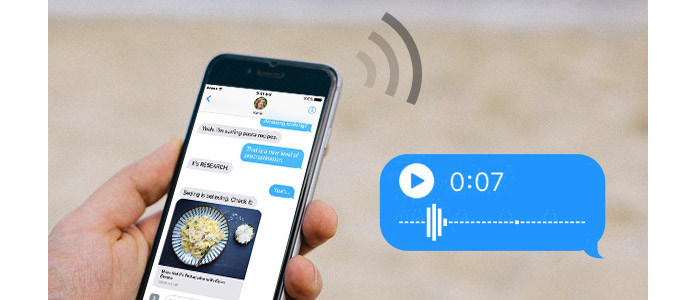
برنامه اسکایپ همچنین از طریق نسخه وب این امکان را برای کاربران فراهم کرده است تا به راحتی به ارسال پیام صوتی در چت های خود بپردازند.
مراحل ارسال پیام صوتی در نسخه وب اسکایپ با نسخه دسکتاپ آن فرقی نداشته تنها باید به این نکته توجه کنید که هنگام ارسال اولین پیام صوتی توسط نسخه وب برنامه اسکایپ مرورگر از شما اجازه دسترسی به میکروفون را می خواهد که برای ارسال پیام صوتی حتما این دسترسی را باید به مرورگر خود بدهید در غیر این صورت صدای شما ضبط نخواهد شد.
✴️✴️ تماس با پشتیبان رایانه کمک برای رفع سوالات کامپیوتری و تلفن همراه: ☎️از طریق تلفن ثابت 9099071540 و 📱 از طریق موبایل 0217129
ارسال پیام صوتی در اسکایپ نسخه اندروید
همچنین در نسخه اندروید برنامه اسکایپ نیز کافیست به همان ترتیب وارد بخش چت شده از پایین صفحه انگشت خود را بر روی آیکون میکروفون نگه داشته و پیام صوتی خود را ارسال کنید.
نکته:توجه داشته باشید که تا زمانی که انگشت خود را بر روی آیکون میکروفون نگه داشته اید عملیات ضبط صدا صورت گیرد و به محض رها کردن آن پیام ارسال می شود.
در نسخه Ios این برنامه نیز مراحل به صورت مشابه می باشد و شما کافیست وارد برنامه اسکایپ شده از منوی چت صفجه گفت و گوی فرد یا گروه مورد نظر را باز کنید و از پایین صفحه انگشت خود را بر روی آیکون میکروفون که داشته و پیام صوتی خود را بازگو کنید و سپس دکمه میکروفون را رها کنید.
بدین شکل پیام صوتی شما برای فرد یا گروه مورد نظر ارسال خواهد شد.
چگونه در اسکایپ ویس بفرستیم نسخه آیفون
برای ارسال ویس در اسکایپ کافیست مراحل زیر را دنبال کنید.
وارد صفحه چت شخصی که میخواهید پیام صوتی برایش ارسال کنید شده
انگشت خود را بر روی آیکون میکروفون در پایین صفحه نگه دارید و پیام خود را بازگو کنید
سپس با زدن آیکون ارسال پیام شما برای طرف مقابل ارسال می شود.
ضبط مکالمات ویدئویی در اسکایپ
حال بر میگردیم به سوال اول که به چه صورت یک تماس ویدویی را در Skype ضبط کنیم ضبط تماس ویدئویی هم دقیقا مشابه آموزش ضبط صدا در اسکایپ است و اگر تا الان نمیدانستید با این آموزش به راحتی میتوانید تمام فایلهای کنفرانسهای گروهی را در اسکایپ ضبط و ذخیره کنید.
برای ضبط مکالمات ویدیوی در نسخه دسکتاپ و نسخه وب برنامه اسکایپ کافیست در هنگام مکالمه ویدیویی بر روی دکمه منو درپایین صفحه تماس کلیک کرده و گزینه Start recording را بزنید. با این کار برنامه اسکایپ شروع به ضبط مکالمه شما با طرف مقابل می کند.
نکته: با شروع ضبط یک نماد ضبط که به صورت یک دایره قرمز می باشد در باالای صفحه برای طرف مقابل نیز نمایش داده میشود تا طرف مقابل نیز از این موضوع مطلع شود.
نکته: ضبط مکالمه تصویری اسکایپ را میتوانید از وسط مکالمه نیز شروع کنید و محدودیت برای شروع ضبط وجود ندارد.
ضبط مکالمه تصویری در نسخه موبایل
در نسخه موبایل برنامه اسکایپ چه گوشی های اندرویدی چه ios مراحل به یک شکل می باشد و شما در هر لحظه از تماس میتوانید از پایین صفحه گزینه بیشتر را زده و گزینه Start recording را انتخاب کنید تا مکالمه تصویری شما در اسکایپ ضبط شود.
ذخیره و به اشتراک گذاری تماس ضبط شده در اسکایپ
پس از اتمام تماس، ویدیوی ضبط شده مکالمه در صفحه چت بین دو شخص و یا گروه ارسال شده و به مدت ۳۰ روز این ویدیو در صفحه چت می ماند.
برای ذخیره مکالمه ضبط شده بر روی گوشی مراحل زیر را دنبال کنید:
انگشت خود را برروی ویدیو نگه دارید تا منوی گزینه ها باز شود
از منوی باز شده گزینه save را انتخاب تا ویدیو مکالمه در گوشی شما ذخیره شود.
در نسخه تحت وب و یا دسکتاپ نیز برای ذخیره سازی مراحل زیر را دنبال کنید:
بر روی دکمه منوی بالای ویدیو کلیک کنید تا منوی آن باز شود.
گزینه save را انتخاب کرده و یک مسیر برای ذخیره سازی فایل مشخص کنید و بر روی دکمه save کلیک کنید تا ویدیوی مورد نظر بر روی کامپیوتر ذخیره شود.
همچنین برای به اشتراک گذاری ویدیوی ذخیره شده تماس از همان منوی باز شده میتوانید گزینه forward را انتخاب و از بین مخاطبین مخاطب موردنظر خود را انتخاب کرده تا ویدیو برای آن شخص نیز ارسال شود.

پرسش و پاسخ ضبط صدا در برنامه skype
در این مطلب قصد داشتیم به روش های مختلف ضبط کردن صدا در برنامه اسکایپ کامپیوتر و تلفن همراه بپردازیم و آن را تشریح کنیم اما در ادامه قصد صداریم به برخی از سوالات شما کاربران عزیز درباره رفع مشکل ضبط صدا در skype بپردازیم پس با ما همراه باشید.
در صورتی که شما هم با سوال یا مشکل در اسکایپ روبرو شده اید از بخش نظرات با ما در ارتباط باشید.
آیا اسکایپ قابلیت ضبط ویدیو دارد؟
خیر. خود برنامه اسکایپ به شما اجازه ضبط تماس های تصویری را نمیدهد اما در جدید ترین نسخه برنامه اسکایپ میتوانید به صورت صوتی تماس و جلسات خود را ضبط کنید.
به عنوان مثال اگر با فردی تماس صوتی برقرار گرده اید صدای هر دو طرف را ضبط کنید و یا اگر تماس تصویری با فرد یا گروهی گرفته اید، به ضبط صدا کل مکالمات در اسکایپ اقدام کنید.
فایل های ضبط اسکایپ در کجا ذخیره میشوند؟
بعد از ضبط صوت در اسکایپ در کامپیوتر و موبایل محل ذخیره آنها هم متفاوت است. به عنوان مثال محل ذخیره فایل ضبط شده در کامپیوتر و لپتاپ در پوشه document ذخیره میشود.
اما در ضبط صوت در اسکایپ گوشی اندرویدی، در پوشه Videos > Lync Recordings folder ذخیره میشود و با وارد شدن به آن میتوانید به محتوا جلسه خود دسترسی داشته باشید.
آیا امکان ضبط صدا در اسکایپ به صورت مخفی وجود دارد؟
اگر قصد ضبط و ذخیره صدا مکالمات در اسکایپ خود را دارید، زمانی که حالت ضبط skype را فعال کنید به صورت خودکار در صفحه چت طرف مقابل پیغامی تحت عنوان در حال ضبط تماس هستید ارسال میشود. بنابراین امکان ریکورد کردن صدا در اسکایپ بدون اطلاع طرف مقابل وجود ندارد. اما میتوانید با یک دیوایس دیگر صدا دو طرف را ضبط کنید یا نرم افزار های زیادی در حوزه call recorder وجود دارد استفاده کنید.
توجه داشته باشید که طبق قوانین بین المللی شما اجازه ندارید بدون اجازه از طرف یا طرفین مقابل صدای آنها را ضبط کنید.
آیا می توان تماس تصویری داخل اسکایپ ضبط کرد؟
خیر اما میتوانید از نرم افزار جانبی Mobizen Screen Recorder استفاده کنید. این برنامه از صفحه نمایش گوشی شما ویدیو ضبط میکند بدون اینکه طرف یا طرفین مقابل متوجه شوند.
این برنامه رایگان بوده و برای اندروید و آیفون منتشر شده است.
ضبط تماس در اسکایپ تا چقدر امکان پذیر است؟
تا 24 ساعت به صورت مداوم میتوانید از تماس یا جلسه خود فایل صوتی دریافت کنید اما این موضوع بسته به سرعت اینترنت و میزان حافظه گوشی شما هم دارد.
پیشنهاد کارشناسان رایانه کمک این است که به جای یک فایل صوتی طولانی چند فایل کوتاه داشته باشید تا مبادا فایل در حال ریکورد با مشکل مواجه شود.

سخن آخر
ممنونیم که تا پایان مطلب آموزش ضبط صدا در اسکایپ همراه ما بودید. برای آموزش بیشتر درمورد ترفندهای اسکایپ با رایانه کمک همراه باشید همچنین برای پاسخگویی به سوالات و مشکلات کامپیوتری می توانید از مشاوره ی کامپیوتری رایانه کمک انلاین در اینستاگرام رایانه کمک استفاده کنید .